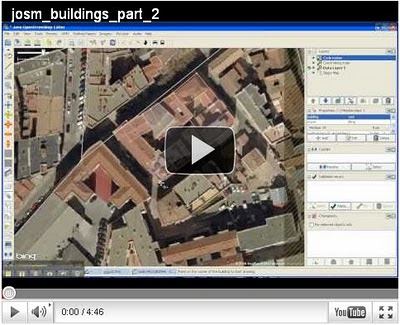1.Buildings Toolsはタグ"building = yes"だけではなく様々なタグが設定できる。
sourceタグなどはあらかじめ設定しておくと入力の手間が省けます。
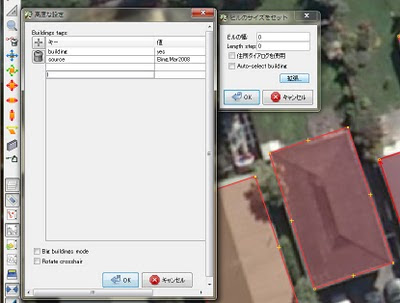 2.複数の建物の方向、角度を揃えて書くことができる。
2.複数の建物の方向、角度を揃えて書くことができる。住宅街やビル群を書く際に建物の向きを揃えたい場合があります。この場合は、
・向きの基準となる建物1つをBuildings Toolsで書きます。
・書いた基準の建物を選択します。
・選択した状態でBuildings Toolsで連続して建物を書くと全て建物の向きが揃います。
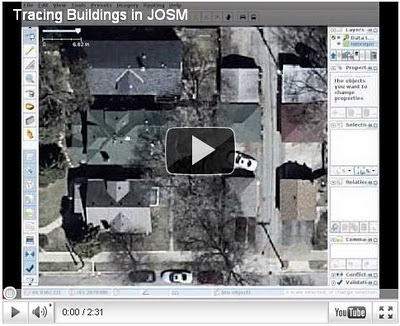 3.矩形が組み合わさった複雑な建物も書ける。
3.矩形が組み合わさった複雑な建物も書ける。矩形が組み合わさった複雑な建物もBuildings Toolsできれいに書くことができます。
・複雑な形に合わせて複数の矩形を書きます。
・この際も書いた1つ目の矩形を選択しておくと続けて書いた矩形の向きが揃います。
・書いた全ての矩形を選択して"Shift + J"でオーバーラップ領域接続を実行します。
・書いた矩形すべてが接続されます。
※ウェイ上にノードを追加して"エリア作成(Shift+X)"で建物に凸凹つける方法もありますが私はこちらが好み。
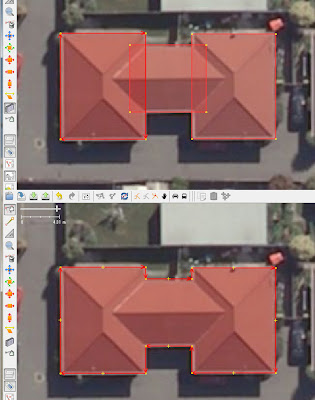
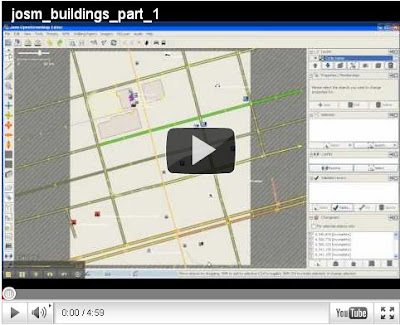 4.矩形で囲まれた中庭のあるような建物でもマルチポリゴン化して書くことができる。
4.矩形で囲まれた中庭のあるような建物でもマルチポリゴン化して書くことができる。・マルチポリゴン作成(Shift + A)または、オーバーラップ領域接続(Shift + J)どちらでも書けます。